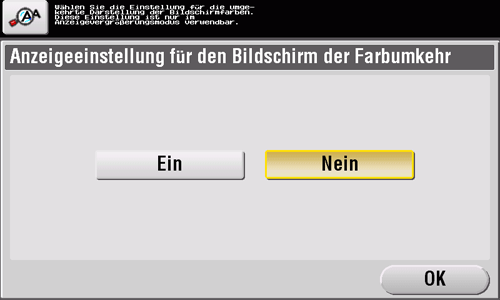Einstellen der Tastentonsignale und der Meldungsanzeige
Einstellen der Tasten- und Warntonsignale
Wählen Sie aus, ob Tastenton- oder Warnsignale ausgegeben werden sollen. Legen Sie auf Wunsch den Typ und die Lautstärke des Signals fest.
Tippen Sie auf [Zugangseinstell.] - [Tastensignal] und geben Sie Signaltöne an.
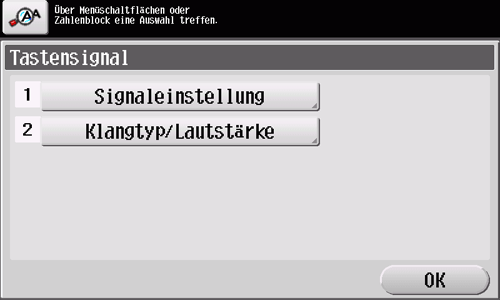
Einstellungen
Beschreibung
[Signaleinstellung]
Legen Sie fest, welche Signale ausgegeben werden sollen. Zur Auswahl stehen: [Akustisches Signal zur Betriebsbestätigung], [Akustisches Signal bei erfolgreicher Ausführung], [Akustisches Signal nach Abschluss der Vorbereitung], [Akustisches Warnsignal], [Löschsignal] und [Authentifizierungssignal].
Wenn [Alle Klänge] auf [Nein] gesetzt ist, wird keiner dieser Signaltöne ausgegeben.
Standardmäßig ist für alle Optionen die Einstellung [Ein] aktiviert.
[Klangtyp/Lautstärke]
Legen Sie den Typ und die Lautstärke für die folgenden Signale fest: [Akustisches Signal zur Betriebsbestätigung], [Akustisches Signal bei erfolgreicher Ausführung], [Akustisches Signal nach Abschluss der Vorbereitung], [Akustisches Warnsignal], [Löschsignal] und [Authentifizierungssignal].
Bei Auswahl von [Stapeleinst.] werden alle Signaltypen und die entsprechende Lautstärke gemeinsam eingerichtet. Wählen Sie den Signaltyp aus sechs verfügbaren Typen aus und setzen Sie die Signallautstärke auf [Hoch], [Mittel] oder [Nied.].
Bei Auswahl von [Individuelle Einstellung] werden alle Signaltypen und die entsprechende Lautstärke getrennt eingerichtet.
Tippen Sie auf [Klangtyp/Lautstärke] und legen Sie den Signaltyp und die entsprechende Lautstärke fest.

Zum getrennten Einrichten des Signaltyps und der entsprechenden Lautstärke tippen Sie auf [Individuelle Einstellung] - [Einstellungen einzeln ändern].
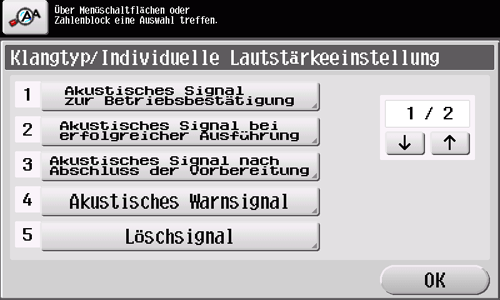
Einstellungen
Beschreibung
[Akustisches Signal zur Betriebsbestätigung]
Wählen Sie aus, ob die nachfolgend aufgeführten akustischen Signale zur Betriebsbestätigung ausgegeben werden sollen. Wählen Sie den Signaltyp aus sechs verfügbaren Typen aus und setzen Sie die Signallautstärke auf [Hoch], [Mittel] oder [Nied.].
[Akustisches Signal zur Eingabebestätigung]: Ein Signal, das ertönt, wenn zur Eingabe eines Zeichens auf eine Taste getippt wird.
[Ungültig-Signal]: Ein Signal, das ertönt, wenn die Taste, auf die getippt wurde, ungültig ist.
[Basis-Sound]: Ein Signal, das ausgegeben wird, wenn das Element mit dem Standardwert für eine Option ausgewählt wird.
[Signal f. Fenstereinblendung]: Es ertönt ein Signal, wenn das Island-Fenster oder das Balloon-Fenster geöffnet wird.
[Tastaturbetätigungssignal]: Es ertönt ein Signal, wenn eine Taste auf der Bildschirmtastatur oder auf der Hardwaretastatur gedrückt wird.
Der Standardwert ist in jedem Fall [Ein]/[Piepton]/[Mittel].
[Akustisches Signal bei erfolgreicher Ausführung]
Wählen Sie aus, ob folgende Signaltöne bei erfolgreicher Ausführung ausgegeben werden sollen. Wählen Sie den Signaltyp aus sechs verfügbaren Typen aus und setzen Sie die Signallautstärke auf [Hoch], [Mittel] oder [Nied.].
[Signal bei abgeschloss. Vorgang]: Ein Signal, das nach dem normalen Abschluss eines Vorgangs ausgegeben wird.
[Signal bei abgeschloss. Übertragung]: Ein Signal, das nach dem normalen Abschluss eines Übertragungsvorgangs ausgegeben wird.
[Signal bei abgeschloss. Druckauftrag]: Es ertönt ein Signalton, wenn ein PC-Druckauftrag erfolgreich abgeschlossen wurde.
[Signal bei abgeschloss. Faxempfangsdruck]: Es ertönt ein Signalton, wenn ein eingehendes Faxdokument erfolgreich empfangen wurde.
Der Standardwert ist in jedem Fall [Ein]/[Piepton]/[Mittel].
[Akustisches Signal nach Abschluss der Vorbereitung]
Wählen Sie aus, ob das akustische Signal nach Abschluss der Vorbereitung ausgegeben werden soll, wenn dieses System betriebsbereit ist. Wählen Sie den Signaltyp aus sechs verfügbaren Typen aus und setzen Sie die Signallautstärke auf [Hoch], [Mittel] oder [Nied.].
Der Standardwert ist in jedem Fall [Ein]/[Piepton]/[Mittel].
[Akustisches Warnsignal]
Wählen Sie aus, ob die nachfolgenden Warnsignale ausgegeben werden sollen. Wählen Sie den Signaltyp aus sechs verfügbaren Typen aus und setzen Sie die Signallautstärke auf [Hoch], [Mittel] oder [Nied.].
[Signal für niedrige Warnstufe (Stufe 1)]: Ein Signal, das ausgegeben wird, wenn eine Meldung im Touch Display angezeigt wird, aus der hervorgeht, dass Verbrauchsmaterialien oder Ersatzteile bald ersetzt werden müssen.
[Signal für niedrige Warnstufe (Stufe 2)]: Ein Signal, das ausgegeben wird, wenn dem Benutzer beim Bedienen dieses Systems ein Fehler unterlaufen ist.
[Signal für niedrige Warnstufe (Stufe 3)]: Ein Signal, das ausgegeben wird, wenn ein Fehler aufgetreten ist, der anhand von angezeigten Meldungen oder mithilfe von Bedienungsanleitungen behoben werden kann.
[Akustisches Warnsignal (Ausnahmealarm)]: Ein Signal, das ausgegeben wird, wenn eine Tonerkartusche oder der Resttonerbehälter falsch installiert wurde oder wenn ein Fehler aufgetreten ist, der von einem Servicetechniker behoben werden muss.
Der Standardwert ist in jedem Fall [Ein]/[Piepton]/[Mittel].
[Löschsignal]
Legen Sie fest, ob beim Löschen eines Dokuments oder Auftrags das Löschsignal ertönen soll. Wählen Sie den Signaltyp aus sechs verfügbaren Typen aus und setzen Sie die Signallautstärke auf [Hoch], [Mittel] oder [Nied.].
Der Standardwert ist in jedem Fall [Ein]/[Piepton]/[Mittel].
[Authentifizierungssignal]
Legen Sie fest, ob bei der Anmeldung in Abhängigkeit von den Authentifizierungsergebnissen das Authentifizierungssignal ertönen soll. Wählen Sie den Signaltyp aus sechs verfügbaren Typen aus und setzen Sie die Signallautstärke auf [Hoch], [Mittel] oder [Nied.].
[Signal bei erfolgreicher Authentifizierung]: Ein Signal, das ausgegeben wird, wenn die Authentifizierung eines Benutzers/einer Kostenstelle nach dem Tippen auf die Taste [Anmelden] oder [Code] im Anmeldebildschirm erfolgreich vorgenommen wurde.
[Signal bei Authentifizierungsfehler]: Ein Signal, das ausgegeben wird, wenn die Authentifizierung eines Benutzers/einer Kostenstelle nach dem Tippen auf die Taste [Anmelden] oder [Code] im Anmeldebildschirm nicht erfolgreich durchgeführt werden konnte.
Der Standardwert ist in jedem Fall [Ein]/[Piepton]/[Mittel].
Wenn Sie auf [Einstellungen einzeln ändern] tippen, wenn ein Android/iOS-Tablet-Terminal mit diesem System verbunden ist, wird [Geräte-Signaltöne] als Option für den Signaltyp angezeigt. Wenn Sie auf [GeräteSignaltöne] tippen, können Sie das Ausgabesignal des Tablet-Terminals aus der Liste der Signaldateien des Geräts auswählen.
Ändern der Meldungsanzeigedauer
Ändern Sie die Dauer der Meldungsanzeige am Touch Display.
Tippen Sie auf [Voreinstellung] - [Meldungsanzeigedauer] und wählen Sie [3 Sekunden] oder [5 Sekunden] (Standard: [3 Sekunden]).
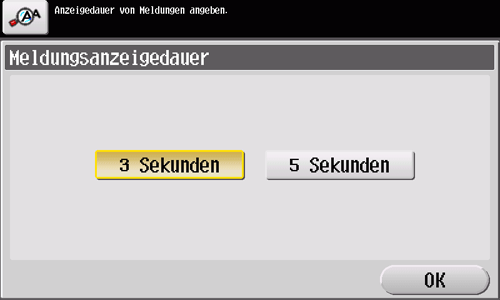
Umkehren der Anzeigefarbe des Bildschirms
Durch die Umkehr der Anzeigefarbe des Bildschirms wird eine Bildschirmdarstellung erzielt, die besonders für ältere Personen oder Personen mit einer Sehschwäche geeignet ist.
Tippen Sie auf [Displayvoreinstellung] - [Anzeigeeinstellung für den Farbumkehr-Bildschirm] und legen Sie dann fest, ob die Anzeigefarbe des Bildschirms umgekehrt werden soll (Standard: [AUS]).